윈도우 / MS [펌-홍차의 꿈] Windows 11, 22H2 Insider Preview 빌드 22509.1000 배포됨...
2021.12.02 14:46
내용도 보시고 사이트에 들어가셔서 설치시 오류 참고하세요...문제 생기는 듯...
이 빌드는 내년 10월(22H2) 출시를 목표로 이제 막 개발되기 시작한 빌드입니다.
개발 초기 단계이기 때문에 버그가 많이 있을 수 있습니다.ㅠ
또한 안되는 기능(뱅킹, 게임 등등)들이 있습니다.ㅠ
따라서, 테스트용도로만 사용해주시길 바랍니다.
-----------------------------------------------------------------------
22000.xxx는 2021년 10월 5일에 출시된 Windows 11 빌드입니다. (2021년 10월 = 21H2)
224xx.1000은 내년 2022년 10월 출시 예정인 Windows 11의 다음 버전의 프리뷰 빌드입니다. (2022년 10월 = 22H2)
따라서, 빌드 번호가 앞으로 계속 올라갈 겁니다.
-----------------------------------------------------------------------
오늘 Windows 11, 22509.1000 빌드가 배포되었습니다.
평가판 만료 기간은 : 2022년 9월 16일까지입니다.ㅠ
※ MSDN 통합판과 UUP 통합판의 차이점
- MSDN 통합판 = 누적 업데이트 + 서비스 스택 업데이트 + .NET Framework 업데이트 + 예약된 공간 7GB 삭제
- UUP 통합판 = 누적 업데이트 + 서비스 스택 업데이트
아래 파일은 UUP dump에서 만든 스크립트를 이용해서 MS에서 배포하는 파일(ESD, cab파일)로 만든 순수 ISO 파일입니다.
1. Windows 11, 빌드 22509.1000으로 업데이트하는 방법 (Dev 참가자 전용)
1) 일반 사용자 : 시작 → 설정 → 업데이트 및 보안 → 업데이트 확인
2) 참가자의 경우 : 시작 → 설정 → 업데이트 및 보안 → Windows 참가자 프로그램 → Windows 참가자 계정
→ + Windows 참가자 계정 연결 → Microsoft 계정 (live.com, hotmail.com, outlook.com, MSN 등)으로 로그인
→ 참가자 설정 선택
※ 빌드 진행 상황
○ 개발자 채널 [Dev] = Windows 11 : 빌드 22509.1000 (= 참가자 빌드)
○ 베타 채널 [Beta] = Windows 11 : 빌드 22000.348 (= 참가자 빌드)
○ 미리보기 채널 릴리스 [Release Preview] = Windows 11 : 빌드 22000.348 (= 참가자 빌드)
---------------------------------------------------------------------------------------------------------------------------
○ 일반 사용자 채널 = 2xHx : 빌드 1904x.1348 (= 일반 사용자 정식 빌드)

MS 계정없이 Windows 11 Insider 프로그램에 참여하는 방법
Windows 11, 업데이트가 실패하는 경우 해결방법
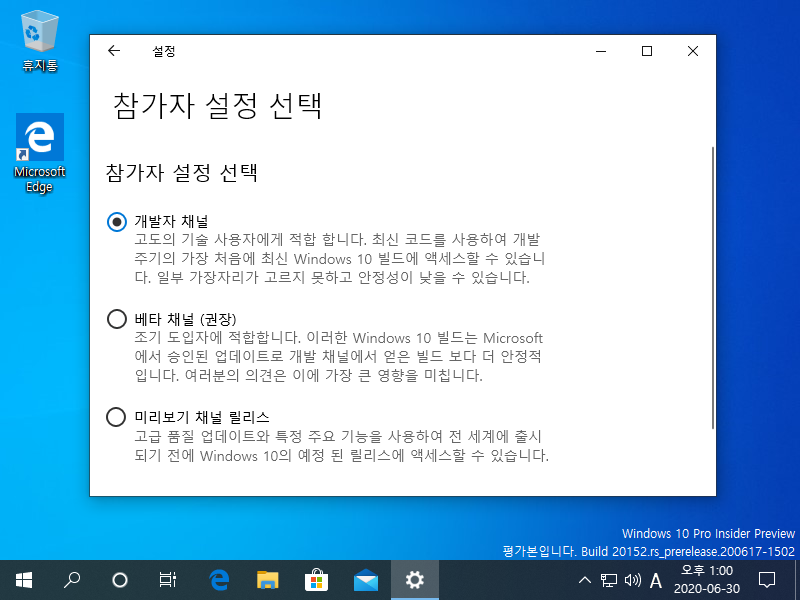
2. 한글판(KO-KR) ISO 파일
TPM 2.0 패치 적용 : TPM 2.0(Windows 11 설치 불가) 패치 + 7GB 예약공간 삭제 + 사용자 폴더 아이콘 수정
TPM 2.0 패치 미적용 : 그냥 순수 버전 (위와 반대)
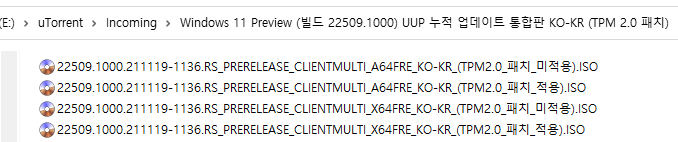
지원되지 않는 PC에서는 윈도우상에서 업그레이드 설치는 불가합니다..ㅠ
업그레이드하려면 22000.xxx 빌드의 뼈대를 이용하시면 됩니다. (install.wim 파일만 교체해서 설치)
[TPM 2.0 패치 x64]
https://drive.google.com/drive/folders/1zDMr6KagbwiH53JalP9r3a_acD3GSqp1?usp=sharing
Windows 11, 평가판 [워터마크] 제거 프로그램...
MS 계정이 아닌 로컬 계정으로 설치하려면 랜선 뽑아놓고 설치하세요.
X64FRE = x64 버전(Intel / AMD CPU용 버전)
A64FRE = ARM CPU용 버전
※ Windows 11 팁
Windows 11, 설치 불가(TPM 2.0 체크)를 회피하는 방법
Windows 11, Windows 10, 19H1, 19H2, 20H1, 20H2, 21H1에서 7GB의 "예약된 저장소"를 비활성화하는 방법
Windows 11, Windows 10, 20H1 / 20H2 / 21H1에서 21H2의 탐색기 아이콘으로 변경하는 방법
Windows 업그레이드 후 남는 찌꺼기 청소 프로그램
[TPM 2.0 미적용 ISO 파일 직접 만들기] (10~30분 이상 소요됨) : 시간이 많이 걸리기 때문에 위의 토렌트로 받으시길 바랍니다.ㅠ
[x64]
[ARM CPU용]
위의 압축파일을 풀어서 "uup_download_windows.cmd" 파일을 실행하면 ISO 파일이 만들어집니다 (폴더 이름에 공백이 있으면 안됩니다.)
[x64 / a64에 포함된 Edition]
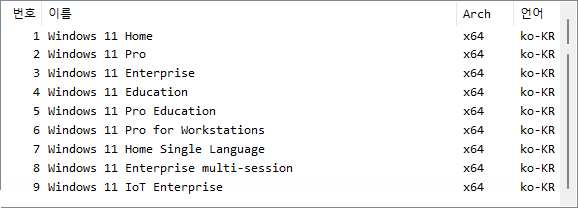
구글이나 토렌트로 배포되는 경우, 파일 변조가 되지않기 때문에 SHA1값을 따로 첨부하지않습니다.
아래 내용은 Windows 11에도 동일하게 적용됩니다.
※ install.wim 파일의 크기가 4GB가 넘기 때문에, 반드시 rufus 프로그램으로 USB에 구워주세요!
- uTorrent 설치 및 사용 방법
- Windows 10, ISO 파일을 USB에 굽는 방법 [4GB 넘는 ISO 파일 USB에 굽는 방법]
- Windows 10 USB로 클린설치하는 방법
- PE로 부팅하여 WinNTSetup 프로그램으로 윈도우 설치하는 방법
- Windows 10, 평가판 [워터마크] 제거 프로그램
- Windows 10 에서 사용자(MS 또는 로컬) 계정 추가하는 방법
- 닷넷 3.5 (NET Framework 3.5) 설치 방법
- Windows 10 윈도우 상에서 ISO 파일로 최신 윈도우로 업그레이드 설치하는 방법
- Windows 10, Insider Preview 빌드 ISO 파일을 만드는 방법
- Windows 10, Administrator 관리자 계정으로 설치하기
- PE로 부팅하여 윈도우를 백업 / 복원하는 방법
- Windows 10, 누적 업데이트 수동으로 한번에 설치하는 방법
- OEM 노트북 / PC 에서 Pro 버전을 설치하는 방법 (OEM PC가 무조건 Home 버전으로 설치가 될때 해결 방법)
- Windows 10, 19H1, 19H2, 20H1, 20H2에서 7GB의 "예약된 저장소"를 비활성화하는 방법
- EasyDriver 다운로드 (윈도우 설치 전에 미리 받아놓고서, 설치 후에 실행시키면 장치 드라이버를 자동으로 잡아줍니다)
 EasyDrv7_Win10.x64_7.17.1218.3.torrent
EasyDrv7_Win10.x64_7.17.1218.3.torrent
EasyDrv7_Win10.x64_7.20.107.2_ko.iso : https://drive.google.com/drive/folders/1fhzNi2i1aWcztsR6zVDetJcLfE5EOOhB?usp=sharing
3. 영문판(EN-US) ISO 파일
[TPM 2.0 미적용 ISO 파일 직접 만들기] : https://uupdump.net/
[x64]
[ARM CPU용]
위의 압축파일을 풀어서 "uup_download_windows.cmd" 파일을 실행하면 ISO 파일이 만들어집니다 (폴더 이름에 공백이 있으면 안됩니다.)
[x64에 포함된 에디션]
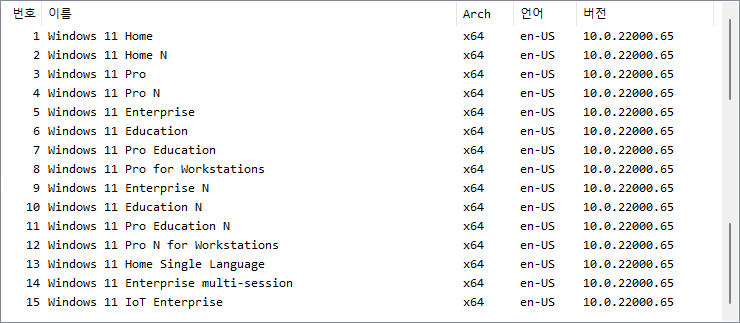
[ARM 64에 포함된 에디션]
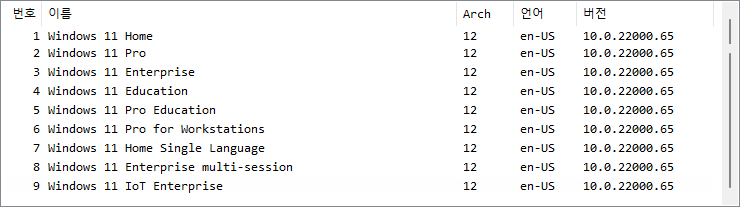
4. 제품 변경 키 ← 다른 제품으로 변경할 때 사용하는 키입니다. (예를 들면 Pro → Ent), 정품인증 키가 아닙니다
5. 스크린 샷
[셋팅하기 전 기본 스크린 샷]
이번 빌드부터 설치 과정 마지막 단계에서 광고 ID 등을 묻는 질문이 사라졌네요..ㅎ
키보드 NumLock, CapsLock 점멸등이 원래대로 수정되었습니다.
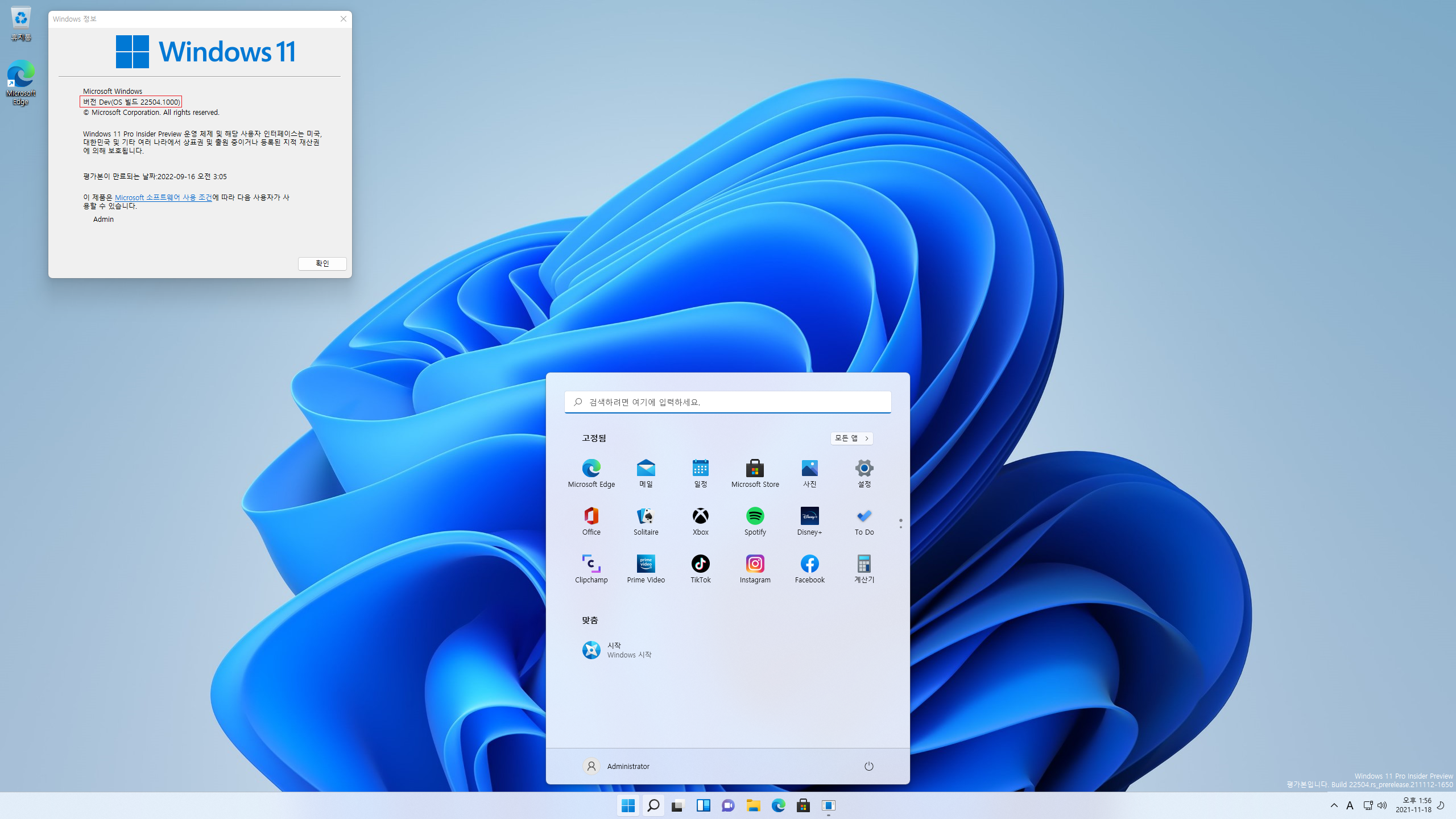
[셋팅이 끝난 상태의 스크린 샷]
이번 빌드도 재부팅해야만 터미널이 실행되네요...
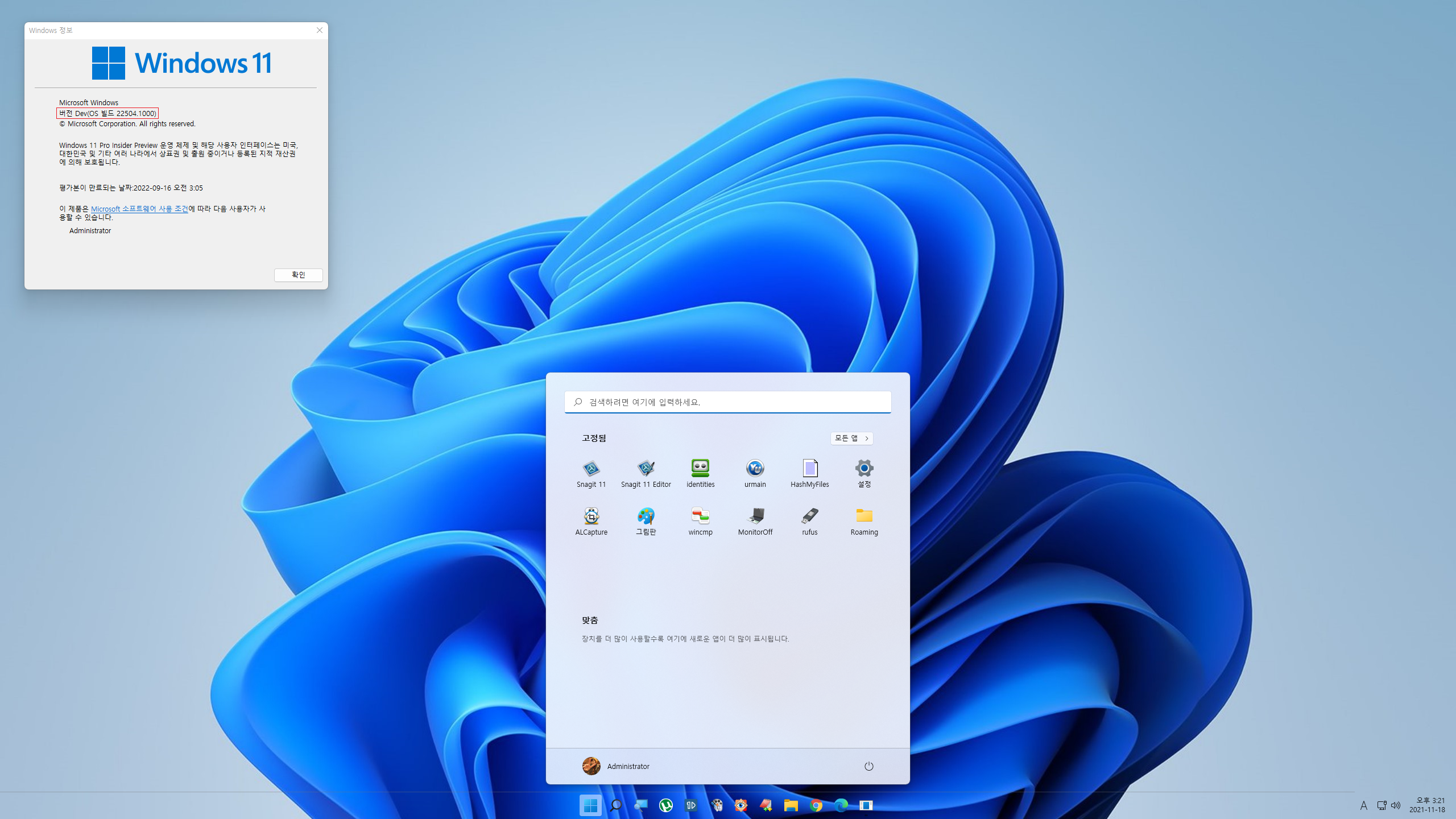
시작 -> 신속하게 액세스에 시작을 마우스 오른쪽 버튼으로 클릭 "시작 설정"및 "추가 핀", "기본"또는 "추가 권장 사항을"선택
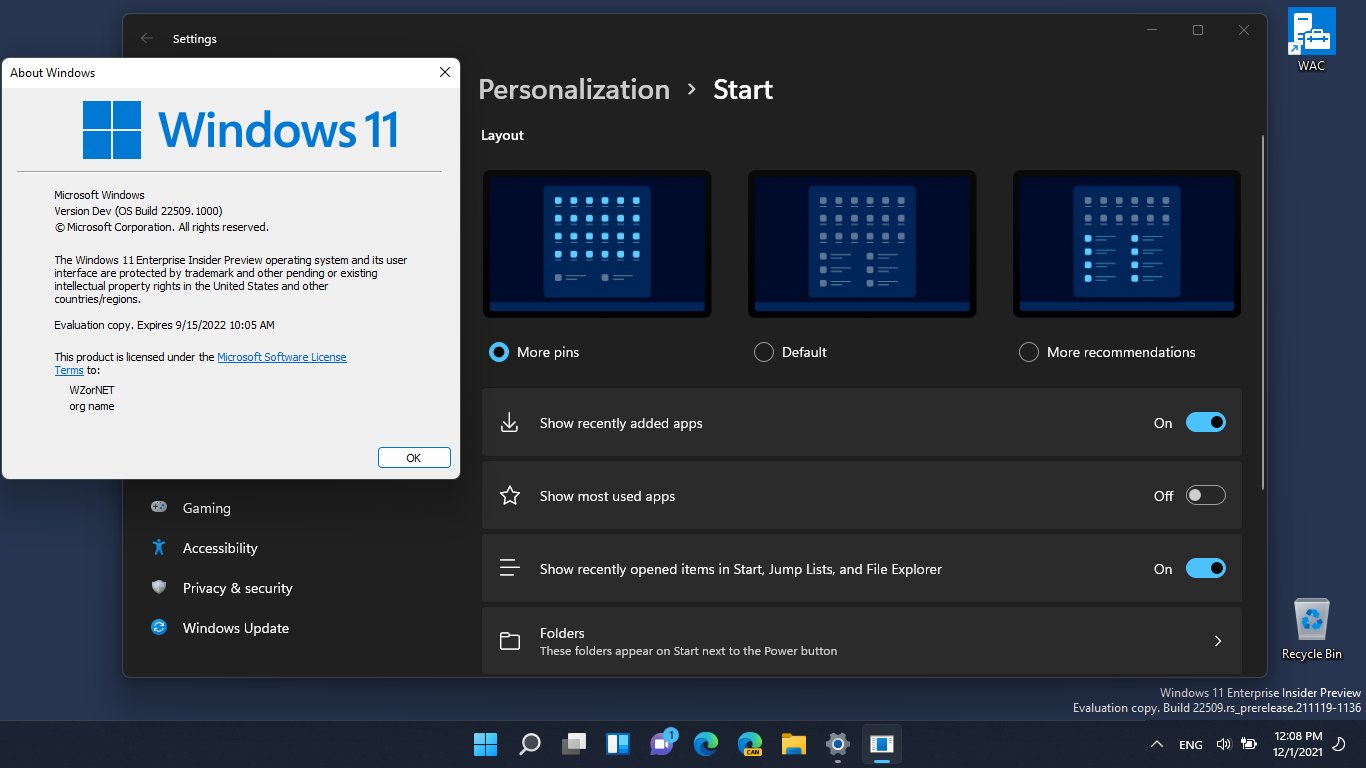
6. 개선 및 해결된 문제들
https://blogs.windows.com/windows-insider/author/brandonleblanc/


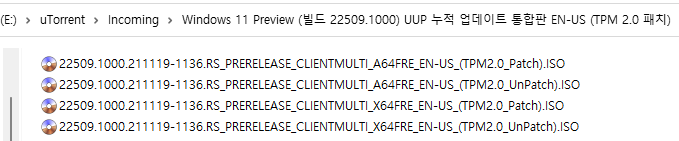
.